E-Mails signieren und verschlüsseln mit Apple Mail (Lion)¶
Nachdem Sie diese Dokumentation gelesen haben können Sie:
- SMime Zertifikate installieren
- E-Mails signieren
- E-Mails verschlüsseln
Installieren Ihres S/Mime-Zertifikats¶
Nachdem Sie das Zertifikat mit dem Safari eingesammelt und in die Schlüsselbundverwaltung installiert haben steht es ohne weitere Konfiguration in Apple Mail zur Verfügung.
Bemerkung
Es gibt in Apple Mail keine Einstellungen, die Ihnen die Auswahl eines Zertifikats erlaubt. Das liegt daran, dass Apple Mail das Zertifikat entsprechend der verwendeten Absender-E-Mail-Adresse auswählt.
E-Mails signieren¶
Öffnen Sie eine neue E-Mail.
Grundsätzlich signiert Apple Mail alle E-Mails, sobald ein Zertifikat für die verwendete Absender-E-Mail-Adresse im Schlüsselbund gefunden wird.
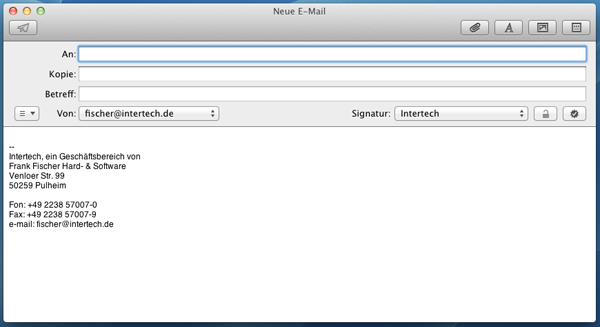
Bemerkung
Sollten Sie einmal eine unsignierte E-Mail versenden wollen,
klicken Sie einfach auf das rechte Icon mit dem mit dem Hacken. Der
Hacken verwandelt sich in ein Kreuz.  .
.
Ihre digitale Signatur ermöglich es dem Empfänger die Echtheit der Nachricht zu prüfen. Durch das Signieren erhält der Nachrichtenempfänger zudem ihrern Public Key, mit der er zukünftige Nachrichten an Sie verschlüsseln kann.
E-Mails verschlüsseln¶
- Er schickt Ihnen eine signierte E-Mail. Sie können nun den PublicKey des Empfängers in ihrer Contactliste abspeichern. Dazu fügen Sie den Nachrichtenempfänger einfach zu ihren Kontakten hinzu.
- Sie suchen nach PublicKey in einem öffentlichen Verzeichnis
- Sie haben den PublicKey auf einem Datenträger (z.b. durch persönliche Übergabe oder per Post) erhalten. Dann könne Sie den PublicKey wiederum zu dem Empfänger in ihrern Kontakten hinzufügen. In den Kontakt-Details könne nSie unter dem Reiter “Zertifikate” den PublicKey importieren.
Klicken Sie auf das Symbol für “Neue E-Mail”.
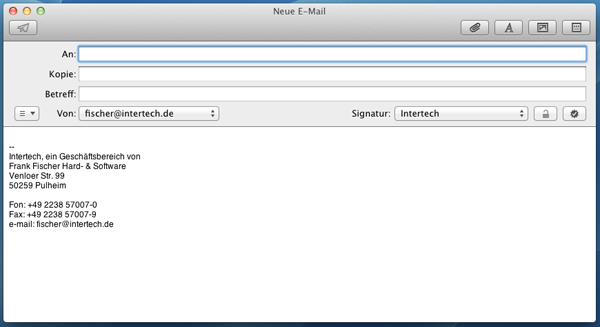
Wählen Sie nun einen Empfänger aus, von dem Sie einen PublicKey besitzen.
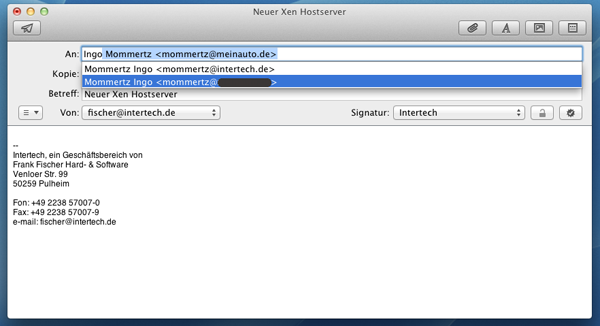
Das Schloss-Symbol wird nun als geschlossen angezeigt. Die E-Mail wird dadurch beim Senden mit dem Public Key des Empfängers verschlüsselt.
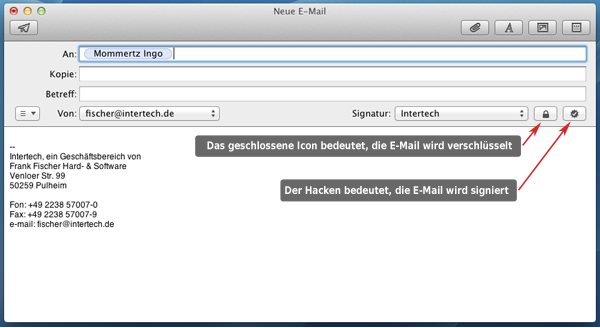
Bemerkung
Wollen Sie die E-Mail unverschlüsselt an den Empfänger senden, obwohl Ihnen der PublicKey des Empfämgers vorliegt, klicken Sie auf das Schloss-Symbol, sodass es sich öffnet.
Nachdem Sie ihren Nachrichtentext erstellte haben, klicken Sie nun auf das Symbol für “Senden”. Sie werden nun aufgefordert, dem Zugriff auf ihren Schlüsselbund zu erlauben.
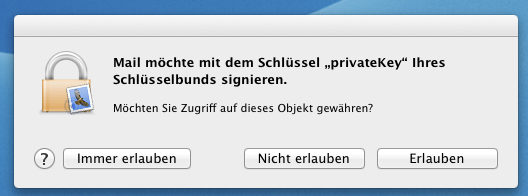
Nach einem Klick auf die Schaltfläche “Erlauben” wird die E-Mail verschlüsselt, signiert und versendet.